نصب برنامه روی تلویزیون سونی
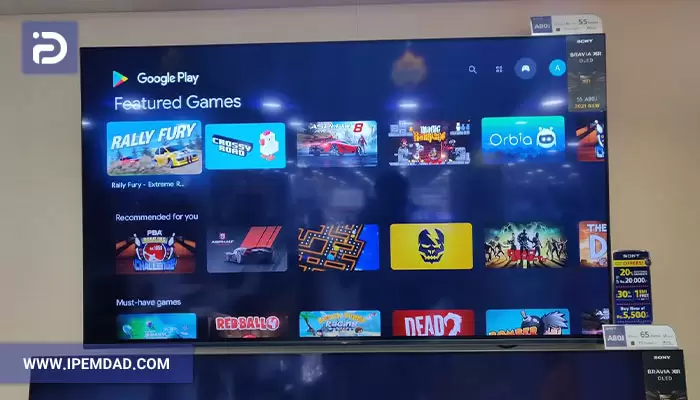

شما می توانید با به اشتراک گذاشتن دیدگاه و تجربیات خود در انتهای مقاله نصب برنامه روی تلویزیون سونی به گفتمان آنلاین با تعمیرکاران آی پی امداد و دیگر کاربران بپردازید.
ارسال دیدگاهنصب برنامه روی تلویزیون سونی چندان کار دشواری نیست و تنها کافی است تا در ادامه این مقاله همراه آی پی امداد باشید؛ چرا که به موضوعات بسیار مهمی اشاره خواهیم کرد که در این میان می توان به طریقه نصب برنامه در تلویزیون سونی با کامپیوتر و نحوه حذف اپلیکیشن در آن اشاره کرد.
خلاصه ای از نحوه نصب برنامه روی تلویزیون سونی
کاربران گرامی سایت تعمیرات لوازم خانگی آی پی امداد، برای اینکه وقت کمتری از شما بگیریم، در این قسمت خلاصه ای از نحوه نصب اپلیکیشن روی تلویزیون سونی را مطرح کرده ایم.
| نحوه نصب برنامه در تلویزیون سونی |
|
| طریقه نصب برنامه در تلویزیون سونی با گوگل |
|
| نحوه حذف اپلیکیشن در تلویزیون سونی |
|
طریقه اپلیکیشن برنامه در تلویزیون سونی
- فروشگاه گوگل پلی را باز کنید.
- اگر این اولین باری است که به برنامه گوگل پلی دسترسی پیدا می کنید، باید با استفاده از گزینه OK موافقت نامه گوگل را بپذیرید.
- در این قسمت به دنبال نام برنامه مورد نظر خود بگردید.
- پس از یافتن برنامه مورد نظر، آن را انتخاب کرده و به صفحه جدیدی وارد خواهید شد.
- فقط گزینه Install را انتخاب کنید.
- از طریق دکمه open نرم افزار را اجرا کنید.
نصب برنامه در تلویزیون سونی با کامپیوتر
یکی از موثرترین و ساده ترین راه ها برای نصب اپلیکیشن در تلویزیون سونی استفاده از کامپیوتر است. یعنی به راحتی می توانید با استفاده از لپ تاپ یا کامپیوتر برنامه های مورد نظر را روی تلویزیون نصب کنید و از آنها استفاده کنید. برای این منظور کافی است مراحل زیر را به ترتیب طی کنید:
- به سایت https://play.google.com از طریق برنامه مرورگر خود بروید.
- برنامه مورد علاقه خود را جستجو کنید.
- برای شروع مراحل نصب روی گزینه Install کلیک کنید.
- اگر وارد فروشگاه Google Play نشده باشید، یک پیام صفحه ورود به سیستم نمایش داده می شود.
- برای رفع مشکل، مدل تلویزیون خود را در لیست کشویی وارد کنید و روی Install کلیک کنید.
- پیامی ظاهر می شود که از شما می خواهد نصب برنامه را در تلویزیون تأیید کنید.
نحوه حذف برنامه در تلویزیون سونی
از آنجایی که تلویزیون های سونی مبتنی بر سیستم عامل اندروید هستند، اپلیکیشن های نصب شده روی تلویزیون کاملا قابل مدیریت هستند، یعنی در صورت نصب بر روی آن شما می توانید آن ها را حذف کنید. برای حذف برنامه در تلویزیون سونی می توانید دستورالعمل های زیر را دنبال کنید:
- دکمه HOME را فشار دهید.
- برنامه فروشگاه Google Play را در منوی باز شده انتخاب کنید.
- پس از باز شدن برنامه، به بخش “برنامه ها” در سمت چپ بروید.
- سپس برنامه ای را که می خواهید حذف کنید انتخاب کنید و روی گزینه Uninstall که ظاهر می شود کلیک کنید و سپس روی OK کلیک کنید.

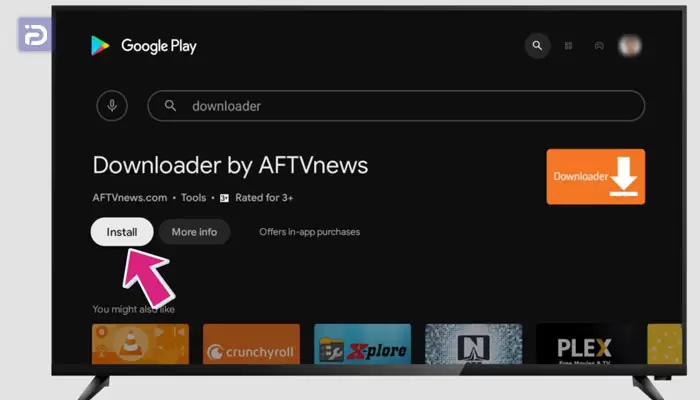
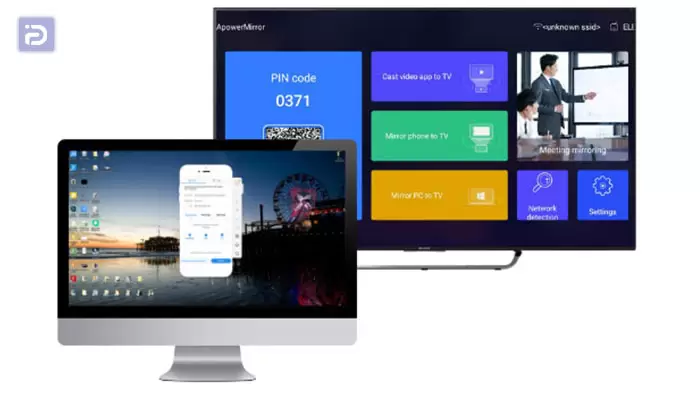
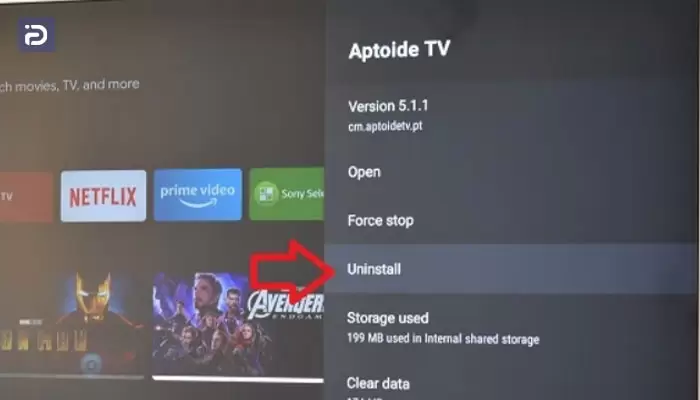
سلام وقت بخیر یه راه بسیار ساده که نیازی به هیچ ابزاری ندارد و خیلی راحت می تونید بدون فیلترشکن یا هر ابزاری وارد گوگل پلی بشید و برنامه های مورد نیازتون رو بروی تلویزیون سونی نصب کنید. ابتدا راه اندازی اینترنت و اتصال تلویزیون به اینترنت ... مرحله بعد به قسمت تنظیمات تلویزیون رفت و بروی شبکه ای که به اینترنت متصل شدید وارد شوید... مرحله بعد به تنظیمات IP رفته و گزینه ثابت رو انتخاب کنید ... مرحله بعدی یک IP که مربوط اینترنت شما هست مانند 192.168.1.121 مشاهده میکنید که البته می تونه برای شما عددی دیگری باشد، در اینجا هیچ تغییری ایجاد نمیکنید و تایید میکنید. و بعدی رو هم بدون تغییری تایید میکنید بعدی رو هم بصورت پیشفرض عدد 24 مشاهده میکنید بدون تغییر تایید کنید. و حال به قسمت اصلی که وارد کردن DNS1 هست باید اعدادی رو که احتمالا به این صورت هست 8.8.8.8 پاک کرده و به این اعداد 78.157.42.100 تغییر دهید و تایید کنید و مرحله بعدی وارد کردن DNS2 هست اعداد پیشفرض رو پاک کرده و این اعداد رو وارد کنید 78.157.42.101 و تایید کنید. خب کار تمام است و چند لحظه صبر میکنید تا تلویزیون سونی شما با DNS وارد شده به اینترنت کانکت شود. حالا مشاهده میکنید گوگل پلی بدون فیلترشکن یا هر ابزار دیگری باز شده است. من چندتا DNS پر سرعت اینجا میگذارم که اگر مشکل داشتید اینها رو امتحان کنید. DNS : 10.202.10.10 10.202.10.11 ==================== DNS : 178.22.122.100 185.51.200.2 ==================== DNS : 185.55.226.26 185.55.225.25 ==================== DNS : 78.157.42.100 78.157.42.101
سلام. تلویزیون من سونی قدیمی براویا هست به وافای خونه وصل میشه ولی هیچی برنامه نمی تونم نصب کنم .بی زحمت یه راهنمایی میکنید
درود، ارتباط کامپیوتر با تلویزیون چه پورتی است؟
برای اتصال تلویزیون سونی به کامپیوتر، می توانید از پورت HDMI، پورت VGA یا پورت DVI استفاده کنید. این پورت ها به شما این امکان را می دهند که صفحه نمایش کامپیوتر را بر روی تلویزیون نمایش دهید و امکان تماشای فیلم، بازی یا نمایش ارائه ها را فراهم می کند.
درود، منظورم نحوه ارتباط کامپیوتر با سونی برای نصب برنامه از طریق pc بود.
سلام الان که اینترنت ملی شده و با ...شکن هم کار نمیکنه چه کنیم؟ تلویزیون رو ریست فکتوری کردم و بعدش به روز رسانی به سختی پلی استور رو میارم ولی متاسفانه هیچ برنامه ای نصب نمیشه چون فایل منیجر هم داخل تلویزیون نیست از طریق فلش نمیتونم فایل های apk رو ببینم از طریق گوگل هم برنامه ها رو میارم مثل فیلیمو ولی وقتی میخوام دانلود کنم اجازه نمیده راه حلی وجود داره برای نصب برنامه ها؟
سلام من هم دقیقا همین مشکل را دارم لطفا راهنمایی نمایید.
سلام منم همین مشکل رو دارم لطفا اگه راه حلی پیدا کردید به اشتراک بزارید
سلام دقیقا من هم همین مشکل دارم و واقعا دیگه خسته شدم لطفا یک راه حل بدید؟